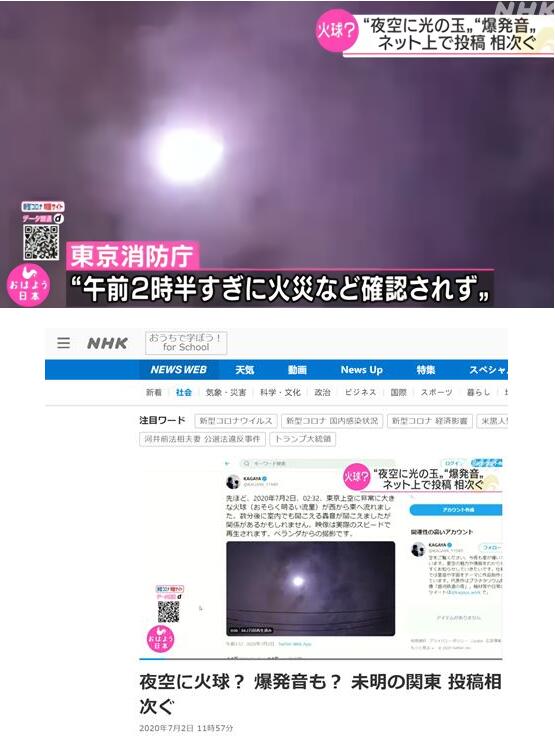PS怎么才能合并图层
本文章演示机型:组装台式机,适用系统:Windows 10,软件版本:Photoshop 2020;
首先打开【PS】 , 选择【背景图层】,按住【Shift】点击【图层3】,选中所有图层,或者按【Ctrl】选择需要合并的图层,然后单击鼠标右键,在窗口中选择【合并图层】;
或者按快捷键【Ctrl+E】合并图层 , 还可以选择【背景图层】,按快捷键【Ctrl+Shift+E】合并所有图层,其次也可以关闭不需要合并图层前面的【眼睛】,然后单击鼠标右键,选择【合并可见图层】即可;
以上就是本期文章的全部内容,我们下期再见 。

文章插图
Ps怎么合并图层打开ps
2
方法一 。
按住ctrl键+鼠标左击,选中要合并的两个图层 。
【Ps怎么合并图层,PS怎么才能合并图层】3
鼠标箭头随便放在哪个图层上,鼠标右击,点击合并图层 。合并的图层,图层必须显示可见,既图层前面的小眼睛存在的情况下 。
4
方法二 。
点击图层——合并可见图层 。
5
方法三 。按住ctrl键+鼠标左击 , 选中要合并的两个图层 。按ctrl+e(快捷键)
6
合并图层后,两个图层会变成一个图层 。且在上方的图层会遮盖下方的图层,透明区域不会遮盖 。
推荐阅读
- 楼房家里有蜈蚣怎么办,下水道有蜈蚣爬出来怎么办
- 奶盖怎么做 什么是奶盖
- 一个新手怎么开网店 无货源网店怎么开
- 微信头像怎么设置比较好,微信头像怎么设置动态头像
- 广汽传祺gs4定速巡航怎么用
- 正月十五是什么节日?它的来源是什么? 正月十五怎么来的
- 丰田荣放一直拖延交车时间,订车后4s迟迟不交车怎么投诉
- 征信报告有逾期记录怎么办
- 使命召唤怎么设置第三人称
- cdr插入图片该怎么进行操作